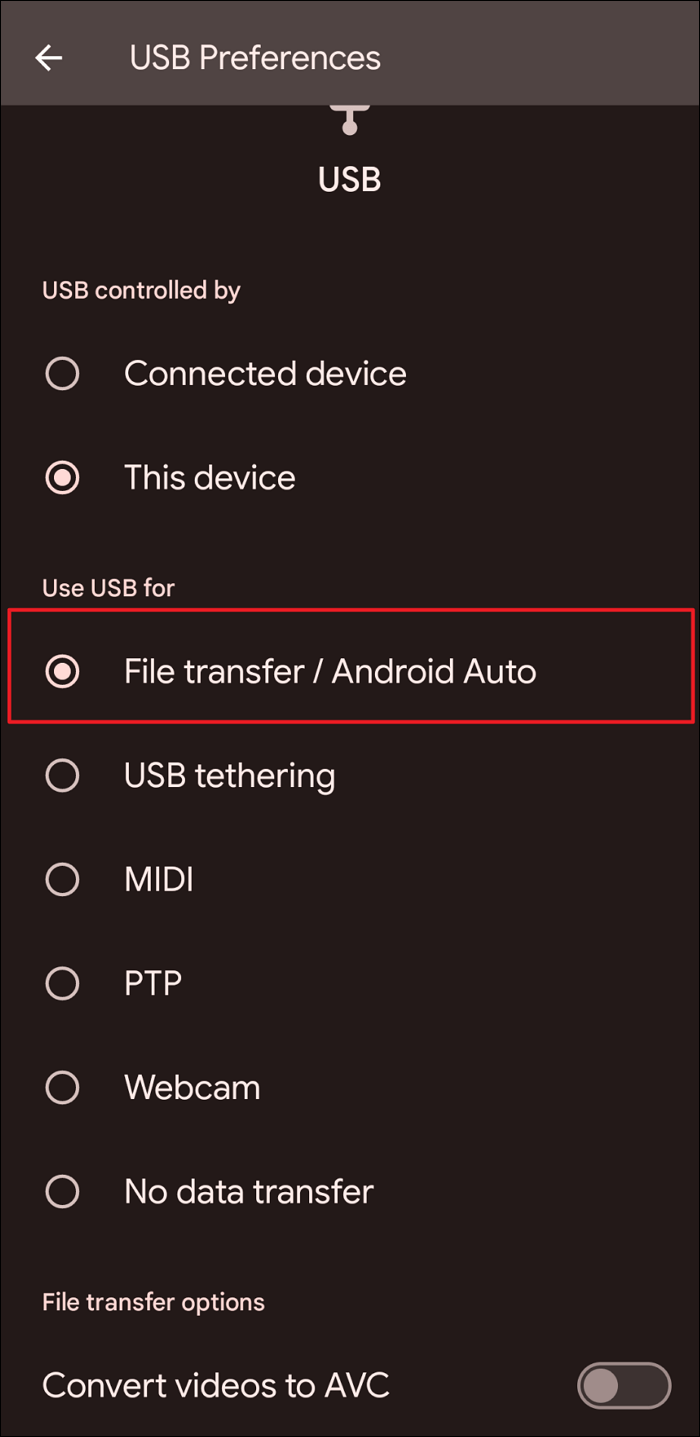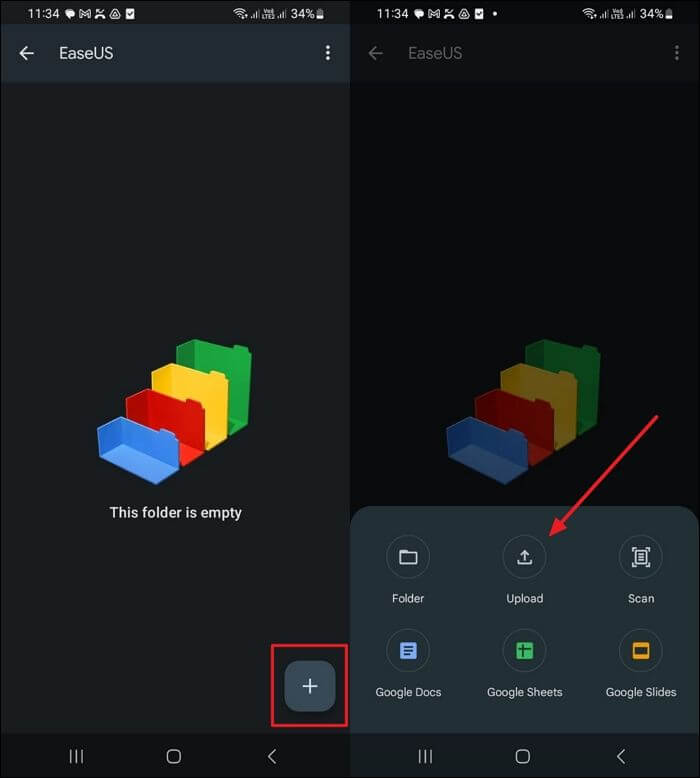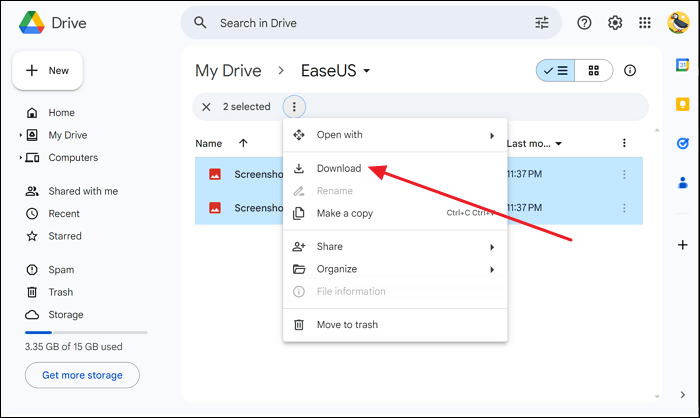Como transferir fotos do Android para o Flash Drive
Cada segunda pessoa que você conhece gosta de tirar fotos, desde fotos até fotos de natureza estética. Vendo um uso tão extensivo de imagens e vídeos, os usuários sempre procuram opções para evitar que esses dados sejam excluídos acidentalmente. Além de proteger os dados em unidades em nuvem, o uso de unidades flash USB é fundamental.
Este artigo se concentrará nos usuários do Android, suas fotos e outros gerenciamentos de conteúdo de mídia. Você será capaz de compreender como transferir fotos do Android para uma unidade flash usando os métodos corretos. Ao aprender os melhores métodos disponíveis, você protegerá facilmente suas fotos presentes em seu dispositivo Android.
O que fazer antes de transferir fotos do Android para o Flash Drive
Antes de transferir fotos de um telefone Android para uma unidade flash USB, você precisa estar ciente de algumas dicas essenciais que você precisa garantir. Esses motivos adaptativos ajudarão você a descobrir as coisas essenciais que devem ser seguidas antes de realizar qualquer transferência do seu telefone Android:
- Bateria do dispositivo: é importante garantir que o seu dispositivo Android tenha um nível de bateria suficiente que o proteja contra interrupções. Qualquer interrupção devido à bateria do dispositivo pode ser problemática, levando a erros do sistema.
- Organizando suas fotos: Para tornar o processo de transferência simples e eficaz, você deve organizar as fotos do iPhone adequadamente. Organizar suas fotos na ordem certa tornaria a seleção conveniente.
- Atualizando o sistema operacional do seu dispositivo: sendo um usuário Android, você pode enfrentar vários problemas de sistema se o seu dispositivo precisar ser atualizado para o sistema operacional mais recente. Você deve atender a esse requisito instalando o sistema operacional mais recente em seu dispositivo Android.
- Selecionando a unidade flash USB correta: Esta é a coisa mais importante , independentemente de ser algo simples de garantir. Selecionar o USB correto é fundamental, mesmo que você cubra todos os detalhes do seu dispositivo Android. Tente obter um pendrive de um serviço confiável e certifique-se de que seja pelo menos um USB 3.0.
- Compatibilidade de arquivos: embora você cubra todos os requisitos de hardware deste processo, certifique-se de que a compatibilidade do formato de arquivo entre o Android e a unidade USB seja verificada. Qualquer conexão incompatível levaria a uma transferência de fotos malsucedida.
3 maneiras de transferir fotos do Android para o Flash Drive
Como você aprendeu alguns detalhes cruciais que precisam ser garantidos antes de transferir fotos entre dispositivos, vamos direto aos métodos que auxiliam na sua execução. Acompanhe a discussão direcionada sobre os métodos que explicam como transferir fotos do Android para o Flash Drive:
Método 1: arrastar e soltar fotos do Android para uma unidade flash USB
Para o primeiro método, todo o processo de transferência de fotos do telefone Android para discos rígidos externos ou unidades USB é simples. Esta técnica convencional transfere suas fotos do telefone Android para o USB através de uma conexão estabelecida pelo computador. Com um simples arrastar e soltar, todas as suas imagens essenciais serão transferidas para a unidade flash USB que está conectada ao computador junto com o telefone Android:
Passo 1. Inicie o processo conectando seu dispositivo Android com um cabo USB. À medida que ele se conecta, você será solicitado a selecionar o modo de conexão do dispositivo. Selecione a opção “Transferência de arquivos/Android Auto” ou “PTP” na lista disponível para processar a transferência de fotos.
![arraste e solte dcim para usb]()
Passo 2. Vá direto para o seu computador e procure a pasta do dispositivo Android na navegação presente à esquerda. Ao acessar o armazenamento interno do dispositivo, encontre a pasta “DCIM” para acessar as fotos. Conecte a unidade USB ao seu computador e abra a janela lado a lado na pasta do telefone Android. Arraste e solte a pasta DCIM na pasta da unidade USB e ejete-a com sucesso.
![arraste e solte dcim para usb]()
Método 2: mover fotos do Android para o Flash Drive via OTG
Para facilitar a transferência de fotos, você pode usar o cabo OTG (On-The-Go) para transferir o conteúdo para sua unidade USB através do telefone Android. Este conector exclusivo ajuda a estabelecer uma conexão direta entre o seu telefone Android e o dispositivo USB.
No entanto, este método só poderá funcionar se o dispositivo Android suportar cabos OTG. Independentemente disso, se você deseja saber como transferir fotos do Android para uma unidade flash USB, siga as etapas fornecidas a seguir:
Passo 1. O cabo OTG possui duas extremidades: uma que irá segurar o pendrive e outra que será conectada ao dispositivo Android. Ao gerenciá-lo, uma notificação aparecerá no seu Android mostrando que um dispositivo USB está conectado. Toque na notificação para acessar outras configurações de transferência de arquivos que podem ser alteradas de acordo com a condição.
![use o cabo otg]()
Passo 2. Acesse o "Gerenciador de Arquivos" do seu dispositivo Android e direto para o espaço "Armazenamento Interno". Procure a pasta “DCIM” e selecione qualquer foto que deseja transferir. Ao escolher, vá até a opção “Mover”, que solicitará que você selecione a pasta onde deseja colar a foto. Procure a pasta que representa sua unidade USB e mova as imagens para lá com sucesso.
![mover dados para unidade USB]()
Método 3: Faça backup de fotos do Android para Flash Drive com o Google
Enquanto você discute vários métodos para transferir suas fotos de um Android para uma unidade flash, você pode utilizar os serviços de unidades em nuvem como uma técnica de transferência. O Google Drive é uma forma eficiente de proteger e fazer backup de seu conteúdo na nuvem.
Além disso, pode ser usado como fonte para transferir fotos entre o telefone Android e uma unidade USB. Para saber como isso pode ser feito, siga as instruções apresentadas a seguir:
Passo 1. Inicie o aplicativo Google Drive em seu telefone Android e selecione o botão “+ Novo” para continuar selecionando a opção “Upload”. Você será direcionado para outra janela onde deverá escolher as fotos que serão transferidas.
![carregue seus arquivos de imagem]()
Passo 2. Ao enviar as fotos com sucesso, abra o Google Drive em seu computador com a mesma conta. Procure as fotos que você carregou na unidade e baixe-as para o seu computador. Após o download, conecte a unidade USB ao computador e copie e cole as fotos baixadas para salvá-las na unidade flash.
![baixe os arquivos de imagem]()
Bônus: transfira fotos do Android para iPhone/Android
Todo usuário exige comodidade e facilidade de operação ao transferir fotos do Android para o iPhone sem perder qualidade. Embora muitas técnicas convencionais estejam disponíveis, elas são difíceis de gerenciar e podem ser um fardo extra se funcionarem mal. Neste cenário, você precisa de um serviço que simplifique a transferência de dados entre seu Android e iPhone/Android.
EaseUS MobiMover pode ser sua solução ideal para transferir fotos entre smartphones. Conhecido por sua versatilidade, este software de transferência e gerenciamento de dados também ajuda a fazer backup do seu iPhone sem Wi-Fi , restaurar dados do backup e mover seus dados do WhatsApp. MobiMover oferece vários utilitários para torná-lo uma opção conveniente para transferência de dados.
Principais recursos oferecidos pelo EaseUS MobiMover
- Gerenciamento de arquivos com conveniência: EaseUS MobiMover fornece um serviço dedicado de gerenciamento de arquivos para seus usuários iOS para controlar todos os dados. Através deste serviço, você pode adicionar novos itens em categorias definidas e importar e excluir fotos do iPhone do seu PC .
- Backup e restauração: Este software exclusivo de gerenciamento de dados também pode fazer backup e restaurar dados importantes do iOS. Este serviço de gerenciamento rápido permite gerenciar até 10 tipos de arquivos diferentes.
- Operações Rápidas: Com o EaseUS MobiMover, você pode transferir dados do WhatsApp do Android para o iPhone ou outro smartphone Android com apenas alguns toques. Além disso, você não deixará nenhuma configuração ou dado que possa causar transtornos ao configurar um novo dispositivo.
Passo 1. Inicie o EaseUS MobiMover, escolha o modo de transferência de telefone para telefone e conecte seus dispositivos móveis ao computador. Siga as instruções na tela para confiar neste computador e ativar a depuração USB em seu telefone Android. Mude seu telefone Android como dispositivo de origem e seu iPhone como destino.
![conecte seu dispositivo ao computador]()
Passo 2. Clique em Avançar e o EaseUS MobiMover será baixado para o seu Android. Siga o guia para desligar o Find My iPhone em Ajustes. (Você precisa definir temporariamente o MobiMover como seu aplicativo de SMS padrão quando solicitado, mas este software irá guiá-lo para configurá-lo de volta para Mensagens após a transferência.)
![instale o aplicativo no seu Android]()
Passo 3. Selecione os arquivos que deseja transferir e, no canto inferior direito, você pode ver se tem espaço suficiente para armazenar os arquivos transferidos.
![selecionar arquivos]()
Passo 4. Clique em Transferir para iniciar o processo de transferência de dados do Android para o iPhone. Mantenha seus dispositivos conectados até que todo o processo termine.
![transferência concluída]()
Conclusão
Este guia completo fornece um passo a passo completo sobre como transferir fotos do Android para o Flash Drive . Usando os métodos adequados, será fácil transferir suas fotos essenciais do telefone Android para a unidade USB para mantê-las como backup. Tudo foi coberto de acordo com a necessidade do usuário, desde métodos convencionais até o uso de cabo OTG ou drives em nuvem para a transferência.
Além disso, para agilizar o gerenciamento e a transferência de dados, é sempre melhor ter uma opção melhor. EaseUS MobiMover oferece uma opção dedicada para transferir dados do seu dispositivo Android para outro smartphone. É uma excelente opção caso você troque de smartphone, o que exige uma transferência eficaz de dados.
Perguntas frequentes sobre como transferir fotos do Android para o Flash Drive
Além de destacar todos os outros detalhes sobre a transferência de fotos de um telefone Android para uma unidade flash, ainda pode haver algumas dúvidas que precisam ser respondidas. Abaixo estão algumas perguntas que um usuário pode ter sobre o tópico de transferência de fotos:
1. Como faço para tirar fotos do meu telefone Android?
Para tirar suas fotos do telefone Android, tudo que você precisa fazer é seguir estes passos simples:
- Conecte seu dispositivo Android ao computador e defina as preferências de conexão USB para “Transferência de arquivos” para permitir a transferência de fotos do dispositivo.
- Vá até a pasta “DCIM” no “Armazenamento interno” do seu dispositivo Android e copie e cole todas as fotos que deseja retirar do seu telefone.
2. Como habilito o USB em meu telefone Android?
Ao conectar seu telefone Android ao computador, você precisa definir algumas opções para permitir a transferência de dados. Esta configuração USB precisa ser definida como “Transferência de arquivo” para permitir que os usuários transfiram fotos de um telefone Android.
3. Como movo fotos de um cartão SD para uma unidade flash?
Para mover suas fotos de um cartão SD para uma unidade flash, você precisa usar o cabo OTG conforme fornecido:
- Depois de conectar seu telefone Android e unidade flash USB com um cabo OTG, abra o Gerenciador de Arquivos.
- Procure as fotos no seu cartão SD e selecione-as. Continue selecionando a opção "Mover" e continue selecionando a pasta da unidade flash para mover as imagens com sucesso.